تغيير حجم الصورة دون فقدان الجودة: متصل وغير متصل
قد يكون تحجيم الصور مهمة صعبة للغاية وغير سارة عند تعلم استخدام أدوات تحرير الصور الرقمية لأول مرة. هناك مجموعة هائلة من البرامج ، والجزء الأكبر منها يقدم وعودًا متبجحة حول مدى سهولة استخدامها ، ومدى ارتفاع جودتها ، ومدى فعاليتها ، وما إلى ذلك. بعض هذه الادعاءات قد تكون أو لا تكون دقيقة. بافتراض أنك وصلت إلى الموقع الصحيح ، فلا داعي للقلق بشأن التواجد هناك.
لن تقدم هذه المقالة إجابات لبعض الأسئلة الأكثر شيوعًا حول عملية تغيير حجم الصور فحسب ، بل ستوفر أيضًا معلومات إضافية. سوف تظهر لك أيضا كيفية تغيير حجم الصورة دون فقدان جودتها من خلال استخدام العديد من الأدوات المختلفة التي اخترناها خصيصًا لك.


الجزء 1. كيفية تغيير حجم الصور دون فقدان الجودة عبر الإنترنت
برنامج Vidmore Free Image Upscaler عبر الإنترنت هو أداة تغيير حجم الصور عبر الإنترنت. إنه الأكثر قدرة على إنتاج نتائج تصل إلى توقعات المستخدم ومتوافق مع جميع متصفحات الويب. بالإضافة إلى ذلك ، يمكنك تغيير حجم صورتك عن طريق تكبيرها إلى حجم أكبر بثماني مرات من أبعادها الأصلية لأنها متوافقة مع كل ملف صورة. إذا كنت تستخدم هذه الأداة لتحميل الصور ، فلن تواجه أي مشاكل في القيام بذلك. كانت النتائج حتى الآن من استخدام هذا البرنامج رائعة. ما يميزه هو أنه يمكنه معرفة ما إذا كانت جودة صورتك منخفضة. يمكنك تحسينه باستخدام طريقة تعتمد على الذكاء الاصطناعي.
من فضلك لا تسمح لها بمنعك من استخدامها. إنه يحسن جودة الصور الخاصة بك بسرعة كبيرة ، ويجب ألا تدع ذلك يمنعك من استخدامها. يمكنك رؤية نتائج تغيير الحجم التي تم تطبيقها على صورك.
الخطوة 1: ابحث عن Vidmore Free Image Upscaler عبر الإنترنت من خلال البحث عنه ، ثم اختر الزر الذي يشبه الصورة التي يتم تحميلها لتغيير حجم الصورة. يمكنك عرض المجلد الذي كنت تبحث عنه على جهازك. حدد الصورة من مكتبتك التي تريد تعديل أبعادها ، ثم انقر فوق افتح زر.
جرب أداة ترقية الصور الآن!
- تحسين جودة الصورة.
- تكبير الصورة إلى 2X، 4X، 6X، 8X.
- استعادة الصورة القديمة، وإلغاء تعتيم الصورة، وما إلى ذلك.

الخطوة 2: عندما تلتقط صورة ، يقوم الذكاء الاصطناعي تلقائيًا بتحسين كل بكسل. بعد إطلاق النار يحدث ذلك. يمكن للجميع معاينة صورتك قبل عرضها. يمكنك تعديل حجم الصورة باستخدام امتداد تكبير الإعداد في القائمة أعلاه.

الخطوه 3: في الخطوة السابقة لهذا ، قمت بتغيير نسب صورتك لتلبي متطلباتك. في هذه الخطوة ، يمكنك الحصول على نسخة محدثة من الصورة بالنقر فوق حفظ زر بمجرد الانتهاء من ضبط نسب صورتك لتناسب احتياجاتك.
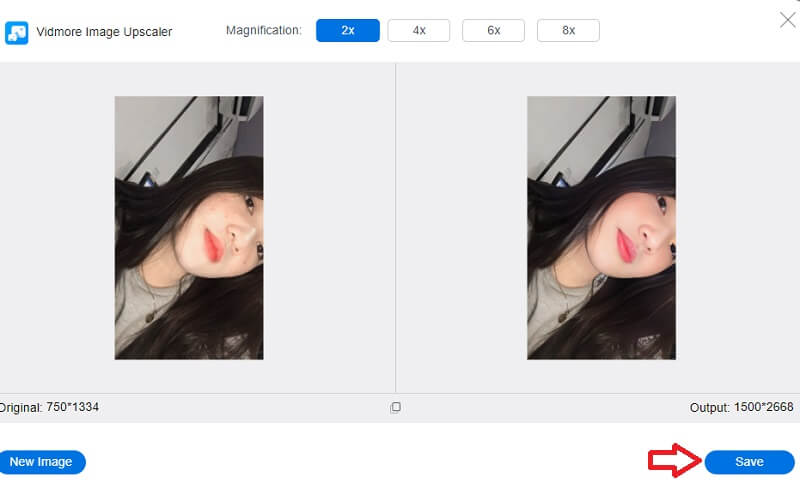
الجزء 2. كيفية تغيير حجم صورة على Windows
1. تطبيق الصور
يوفر Windows العديد من الأدوات للاختيار من بينها عندما تحتاج إلى تغيير حجم الصورة فور إخراجها من الصندوق. بالإضافة إلى ذلك ، قد تقوم الشركة المصنعة لجهاز الكمبيوتر المحمول الخاص بك بتضمين الأدوات الخاصة بها للتعامل مع مشكلات من هذا النوع. ومع ذلك ، سنركز على الأدوات القياسية مع كل إصدار من إصدارات Windows. يعد تطبيق Photos مسؤولاً عن دمج جميع الصور الرقمية المخزنة على جهاز الكمبيوتر الشخصي والهاتف المحمول وأي جهاز آخر متصل. يجعل من الأسهل بكثير تحديد موقع الصور المحددة.
يمكنك بسهولة تغيير حجم أي صورة ترغب في استخدامها باستخدام تطبيق الصور ، والتي ربما تكون الطريقة الأكثر مباشرة. بافتراض أنك تريد تغيير حجم بعض الصور ، فهذا سريع ومباشر. ما يلي هو ما تحتاج إلى القيام به.
الخطوة 1: لفتح صورة في الصور لتغيير حجمها ، ما عليك سوى النقر نقرًا مزدوجًا عليها. ثم بعد فتحه ، اختر ملف تغيير الحجم الخيار بالنقر فوق النقاط الثلاث في الزاوية اليمنى العليا. بعد ذلك ، ستظهر نافذة بثلاثة أحجام مختلفة للصور تم تحديدها بالفعل لتختار من بينها. اختر واحدًا ، أو استخدم ملف تحديد العرف أبعاد الارتباط أدناه.
الخطوة 2: إذا اخترت أبعادًا مخصصة ، فستظهر قائمة منبثقة تتيح لك تحديد النسب الدقيقة للصورة التي ترغب في حفظها. يمكنك أيضًا اختيار جودة الصورة بمجرد تغيير حجمها. تبدو الصور ذات الدقة والجودة الأعلى ممتازة أكثر من غيرها ، لكن أحجام الملفات المرتبطة بها كبيرة.
الخطوه 3: إذا تم تحديد المربع المسمى الحفاظ على نسبة العرض إلى الارتفاع. ثم البعد الوحيد الذي يجب تعديله هو إما الارتفاع أو العرض ؛ سوف يعدل البعد الآخر نفسه ليلائم القيمة الجديدة تلقائيًا. بعد تعيين الأبعاد الجديدة ، انقر فوق حفظ زر النسخ الذي تم تغيير حجمه.
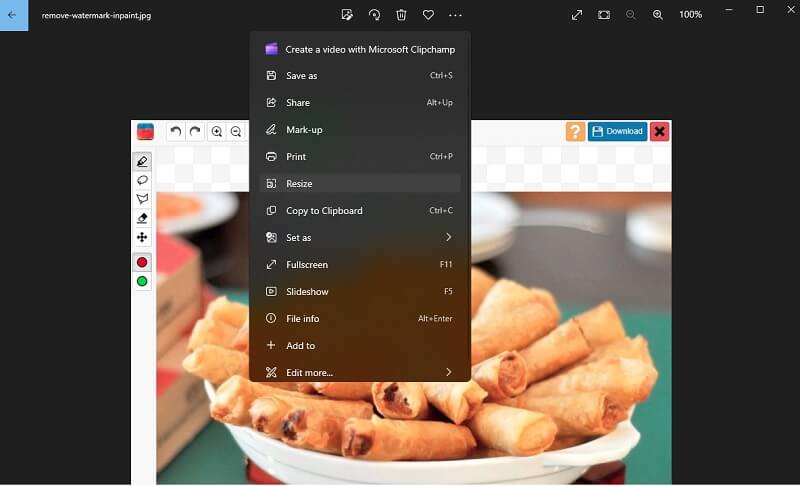
2. مايكروسوفت الرسام
Microsoft Paint هو تطبيق مباشر يمكّن المستخدمين من إنتاج أعمال بسيطة من الفنون المرئية على جهاز كمبيوتر شخصي. منذ بداية Microsoft Windows ، كان الرسام مكونًا قياسيًا لنظام التشغيل. يوفر الرسام إمكانات أساسية ، مثل الرسم والتلوين بالألوان أو بالأبيض والأسود. يمكنه إنشاء رسومات هندسية باستخدام الأشكال والإستنسل وأدوات الخطوط المعالجة. الرسام يغير حجم الصور بسرعة. بهذه الطريقة ، يمكنك معاينة الناتج النهائي قبل الحفظ. تتيح لك التطبيقات المفتوحة عكس التغييرات.
الخطوة 1: ابدأ الرسام بالنقر فوق بداية. إذا لم يكن كذلك ، فضع الرسام في ملف بداية مربع البحث زر وانقر فوقه. انقر فتح الملف، واختر الصورة من ملفات الكمبيوتر.
الخطوة 2: تحديد تغيير الحجم تحت الصفحة الرئيسية علامة تبويب القائمة الرئيسية. نافذة المسمى تغيير الحجم والانحراف يجب أن تظهر. فقط اكتب الأبعاد الجديدة التي تريد أن تعطيها الصورة. يمكن تعديل الحجم بالنسب المئوية أو يدويًا بالنقر فوق بكسل وإدخال القيم المرغوبة. سيتم تحديد البعد الآخر تلقائيًا بناءً على البعد الذي اخترته ، طالما احتفظت بامتداد الحفاظ على نسبة العرض إلى الارتفاع علامة.
الخطوه 3: عند إجراء التعديلات اللازمة ، اختر حسنا. يمكنك حفظ الصورة المعدلة عن طريق الاختيار ملف والنقر حفظ باسم.
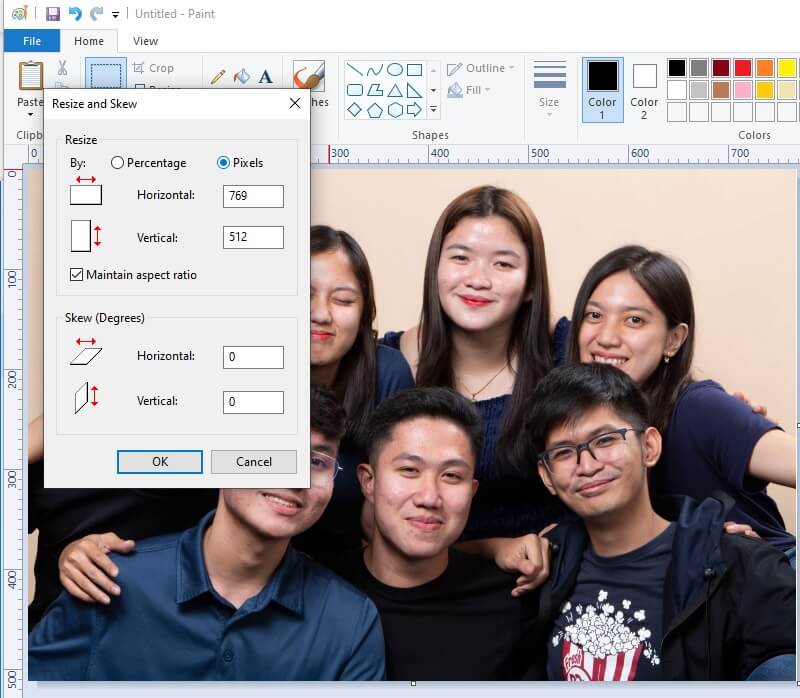
3. أدوبي فوتوشوب
يعد Photoshop هو المعيار الذهبي في برامج تحرير الصور ، ويستخدم في أي شيء بدءًا من اللمسات البسيطة وحتى الأعمال الفنية الرقمية الغريبة. يسمح برنامج تنقيح الصور مثل Photoshop للمحررين بضبط مظهر عملهم عن طريق القيام بمهام مثل اقتصاص الصور وإعادة ترتيبها وضبط الإضاءة. سواء كنت بحاجة إلى تغيير حجم طبقة لمطابقة مشروعك بشكل أفضل أو قص صورة بحجم معين ، فإن معرفة كيفية تغيير حجم صورة في Photoshop أمر ضروري. يمكنك استخدام العديد من الأساليب ، لكن بعضها سينتج عنه صورة أسوأ بكثير من الصورة الأصلية. اتبع هذه النصيحة لتضمن أن منتجك النهائي يتمتع بالدقة العالية تمامًا مثل المنتج الأصلي.
الخطوة 1: قم بتشغيل Photoshop ، واختر صورتك ، ثم انتقل إلى قائمة Image في الجزء العلوي من النافذة. بعد ذلك ، اختر ملف حجم الصورة من القائمة المنسدلة ، وستظهر نافذة جديدة.
الخطوة 2: للحفاظ على نسبة العرض إلى الارتفاع في صورتك كما هي ، حدد المربع المجاور لـ تقييد النسب الخيار تحت حجم المستند قائمة. بعد ذلك ، تأكد من ضبط وحدة القياس على البوصة ، ثم أدخل قيم العرض والارتفاع المطلوبة.
الخطوه 3: إذا كانت أبعاد صورتك الأصلية مختلفة عن النسب التي تريدها ، فسيلزم قص صورتك. أخيرًا ، سيكون من المفيد إذا لمست ملف حسنا زر.
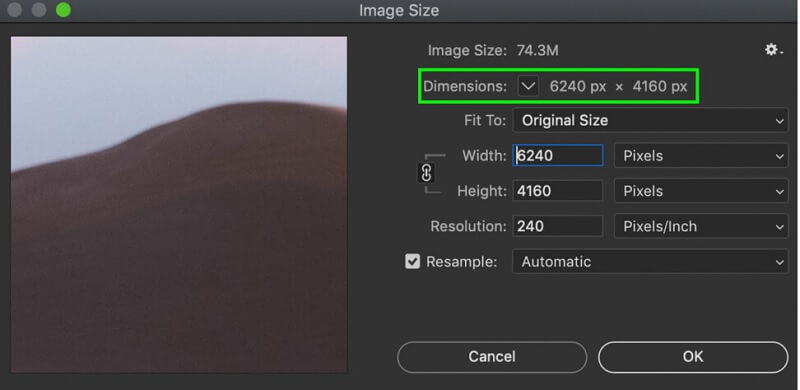
الجزء 3. كيفية تغيير حجم صورة على نظام التشغيل Mac
على جهاز Mac ، يُطلق على التطبيق المستخدم افتراضيًا لعرض الصور وملفات PDF اسم Preview. لذلك ، إذا قمت بالنقر نقرًا مزدوجًا فوق أحد هذه الملفات أو قمت بتشغيله بأي طريقة أخرى ، فسيتم فتحه تلقائيًا في المعاينة. إذا كنت ترغب في تعديل حجم الصور الخاصة بك ، يمكنك أيضًا استخدام ميزة المعاينة. تحتاج إلى إكمال بضع خطوات قبل تغيير حجم صورك.
ابحث عن الصورة أو الصور الفوتوغرافية التي تريد استخدامها على جهاز الكمبيوتر الخاص بك أولاً. في أي سيناريو ، الخطوات التالية هي ما تحتاج إلى القيام به للمتابعة.
الخطوة 1: قم بتشغيل Preview وافتح صورتك أو صورك بالنقر بزر الماوس الأيمن عليها والاختيار افتح من القائمة. لنفترض أن هذا ليس التطبيق الذي يفتح تلقائيًا. في هذه الحالة ، ستحتاج إلى النقر بزر الماوس الأيمن فوق الصورة أو الصور التي اخترتها ، وتحوم فوقها افتح، ثم اختر معاينة.
الخطوة 2: حدد الصور من الشريط الجانبي للمعاينة. لتغيير حجم العديد من الصور دفعة واحدة ، اضغط باستمرار أمر وانقر فوق كل صورة مصغرة في شريط الأدوات العلوي ، ثم اختر أدوات وضبط بحجم. قائمة منبثقة للمواصفات. انقر فوق الخيار بجوار تنسجم مع، ثم اضغط حسنا.
الخطوه 3: للتأكد من الاحتفاظ بهذه القياسات المحدثة ، انتقل إلى شريط الأدوات العلوي ، واختر ملف، ثم حدد حفظ.
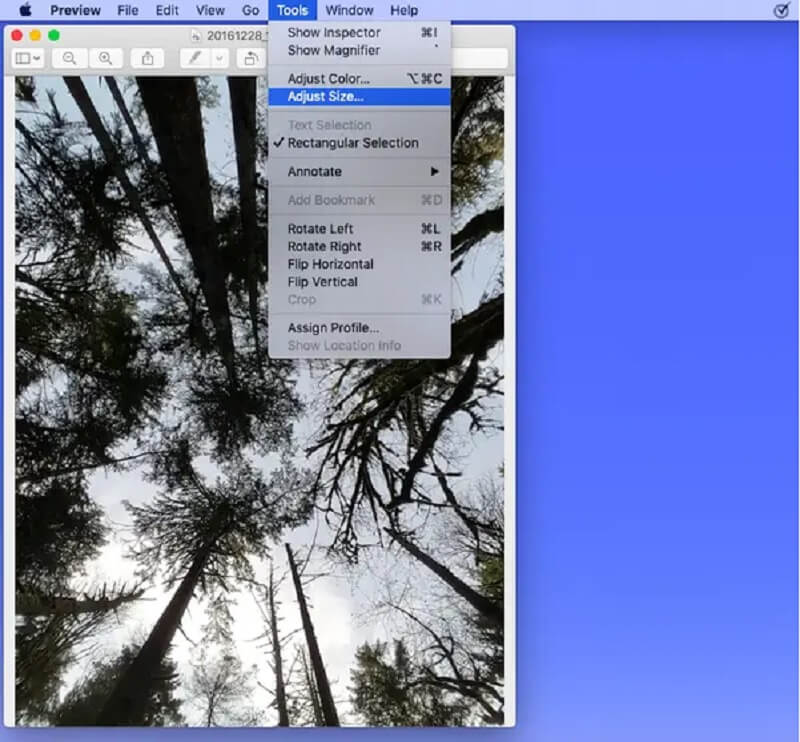
الجزء 4. كيفية تغيير حجم الصور على Chromebook
أجهزة Chromebook هي أجهزة كمبيوتر محمولة خفيفة الوزن تعمل بنظام التشغيل Chrome OS من Google وهي الأنسب للعمليات المستندة إلى الويب. يمكنك تشغيل العديد من التطبيقات عليها ، لكن لا تتوقع منهم التعامل مع أحمال عالية. يجب أن تكون أي مهمة مكتملة في متصفح الويب قابلة للتنفيذ على جهاز كمبيوتر يعمل بنظام التشغيل Chrome. بالإضافة إلى ذلك ، من الأسهل تغيير حجم الصور على أجهزة Chromebook. لمزيد من المعلومات ، يرجى قراءة التعليمات المرفقة.
الخطوة 1: استرجع برنامج الملفات من قفص الاتهام بجهازك. بعد ذلك ، انقر نقرًا مزدوجًا فوق الصورة الموجودة في ملف الملفات التي ترغب في تغييرها. للوصول تعديل الوضع ، انقر فوق رمز القلم الرصاص في شريط أدوات التطبيق أو اضغط على الحرف ه.
الخطوة 2: انقر فوق الصورة داخل الرمز الذي يبدو كإطار أكبر حجمًا إذا كنت تريد تغيير حجم الصورة عن طريق تعديل عدد البكسلات التي تشكل الصورة. يمكنك تغيير حجمه باستخدام مقياس ثابت ، أو يمكنك الضغط على رمز القفل لإجراء تعديلات مستقلة على العرض والارتفاع.
الخطوه 3: في الخطوة الأخيرة ، قم بإنهاء تعديل صورتك وحفظها بالضغط على مخرج زر في الزاوية اليمنى العليا.
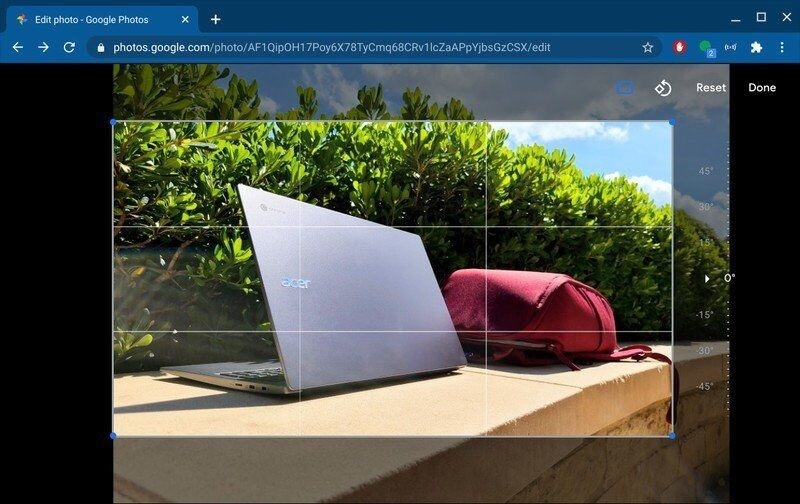
الجزء 5. أسئلة وأجوبة حول كيفية تغيير حجم الصورة
هل تقليل حجم الصورة يقلل من جودتها؟
لن تتأثر جودة الصورة ، في الغالب ، سلبًا إذا تم تقليل حجمها أو أبعادها. إن زيادة حجم الصورة بما يتجاوز أبعادها الأصلية ليس بالأمر السهل دائمًا. قد تتأثر جودة الصورة إذا قمت بتكبيرها بما يتجاوز أبعادها الأصلية.
هل هناك علاقة بين حجم الملف وجودته؟
هناك مفهوم خاطئ واسع الانتشار مفاده أن تقليل دقة الصورة من شأنه أيضًا تقليل حجم ملف الصورة. وبالتالي ، فإنه يسمح بتنزيله بسرعة أكبر من الإنترنت. ومع ذلك ، على الرغم من أن الملفات ذات الأحجام الأقل يتم تنزيلها بسرعة أكبر ، فإن دقة الصورة ليس لها أي تأثير على حجم الملف الذي تشغله.
كيف يمكنني جعل الصورة تبدو رائعة؟
قد تحتاج إلى الاعتماد على صورة ذات جودة أعلى للحصول على جودة صورة أكثر أهمية إذا كانت جودة صورتك رديئة. بالإضافة إلى ذلك ، سيتم توسيعه إلى نطاق أكبر.
الاستنتاجات
اعتمادًا على جهازك ، يمكنك تغيير حجم صورتك بعدة طرق مختلفة. من ناحية أخرى ، لا يمكن لجميعهم ضمان أن تكون جودة صورتك على مستوى عالٍ. هذا هو سبب الآخرين تغيير حجم صورتهم عبر الإنترنت. بصرف النظر عن عدم الحاجة إلى تنزيل أي تطبيق ، فإنه يعمل أيضًا على تحسين جودة الصور. مع ذلك ، يمكنك استخدام Vidmore Free Image Upscaler عبر الإنترنت.


